本经验条提供了重装Mac电脑的详细步骤,值得点赞和收藏!有问题请在最下面提出!
网络上好多说明都是英文的,本经验词条将用中文说明和截图详细地告诉您如何重装您的苹果电脑(Mac OS系统),按步骤做其实很简单。如果您的电脑很卡,或者软件安装不上可以尝试重装电脑,以下介绍的是“全清重装”而不是“覆盖重装”,所以重装后所有文件和软件会清空,电脑会变为全新的系统。
方法/步骤
-
1
关机状态下,按住Command +R键不放, 再按一下开机键松手,注意此时Command +R键不能松开。直到出现下图所示;

-
2
选择将要安装的系统语言,点击“→”继续

-
3
连Wi-Fi(【提前透露】重装大概需要6个小时,会自动下载美国苹果官网5个GB的安装包,所以用无线网卡的同志要注意流量了。在家里或公司的同志们没事);

-
4
点击【磁盘工具】;

-
5
点击第二个磁盘(Macintosh HD ),如下图鼠标的位置所示;【注意】如果您安装了Windows双系统,那么下图会出现第三个磁盘(BOOTCAMP盘)这个不用抹掉,没有的话(下图中就没有)和不懂我在说什么的同志看下一步,没事;

-
6
点击第二个磁盘(Macintosh HD )后,如下图,选择中上方的“抹掉”选项卡 ,然后点击右下角的“抹掉…”。【注意】此步骤为格盘,也就是清空电脑的磁盘,把它变为全新空白的,电脑里所有软件和文件都将清空;
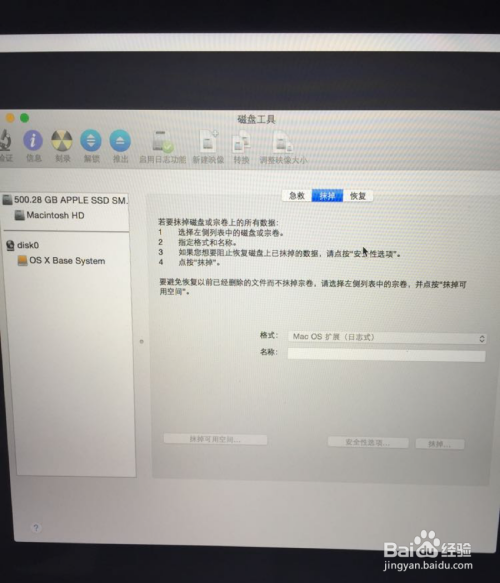
-
7
关闭上面的窗口,选择【重新安装OS X】;

-
8
点击“继续”,后面的不用说了,选择“同意”之类的条款。

-
9
直到到下面这个界面,就可以放着去休息了。注意看此条下面的【注意事项】。
 END
END
注意事项
-
(1)不要关闭家里的无线(Wi-Fi)网络;
-
(2)整个过程要下载5个多GB的安装包,然后会全自动重装;
-
(3)上面写的还剩余多少小时不准确,几百个小时也别着急,因为连的是美国苹果官网,所以网速时快时慢;
-
(4)我们测试的重装速度情况是,中国大陆:最长6个小时自动重装完毕;中国香港:2个小时;英国:3个小时(欢迎大家补充)。
-
(5)进度条满了之后,会全自动安装,不需要点击任何按钮,自动重装并进入新系统的。
文章评论